ARTICOLO SPONSORIZZATO – Se siete recentemente entrati in possesso di un iPhone potreste avere dinanzi a voi un bel problema, ossia quello del trasferimento delle chat WhatsApp da Android. Quest’oggi vi presentiamo un programma che è in grado di risolvere questo fastidioso intoppo. Il suo nome è iCareFone per WhatsApp Transfer ed è sviluppato da Tenorshare.

iCareFone per WhatsApp Transfer è un tool utilissimo per trasferire in modo rapido e veloce le chat di WhatsApp tra Android e iOS con pochissimi click del mouse. Il programma, disponibile su Mac e PC, permette di effettuare una copia di backup dei dati delle chat e di ripristinarle, successivamente, sul nuovo dispositivo. L’aspetto interessante è che questo software non funziona solo con WhatsApp “normale”, ma anche con la versione Business, sempre più diffusa tra le attività commerciali anche in Italia.
Nel backup realizzato da iCareFone per WhatsApp Transfer verranno inclusi i messaggi, i video, le immagini e i file condivisi in precedenza. Il passaggio di questi dati può avvenire in ogni direzione – quindi da Android ad iOS e viceversa – allo stesso modo. Oltre questo iCareFone per WhatsApp Transfer permette di salvare in locale sul computer le chat, i contatti e gli altri dati di WhatsApp e WhatsApp Business, in modo tale da trasferirli e visualizzarli anche al di fuori di WhatsApp. Inoltre è anche possibile creare una versione HTML del backup in modo tale da poter visualizzare tutte le chat in chiaro sul computer.
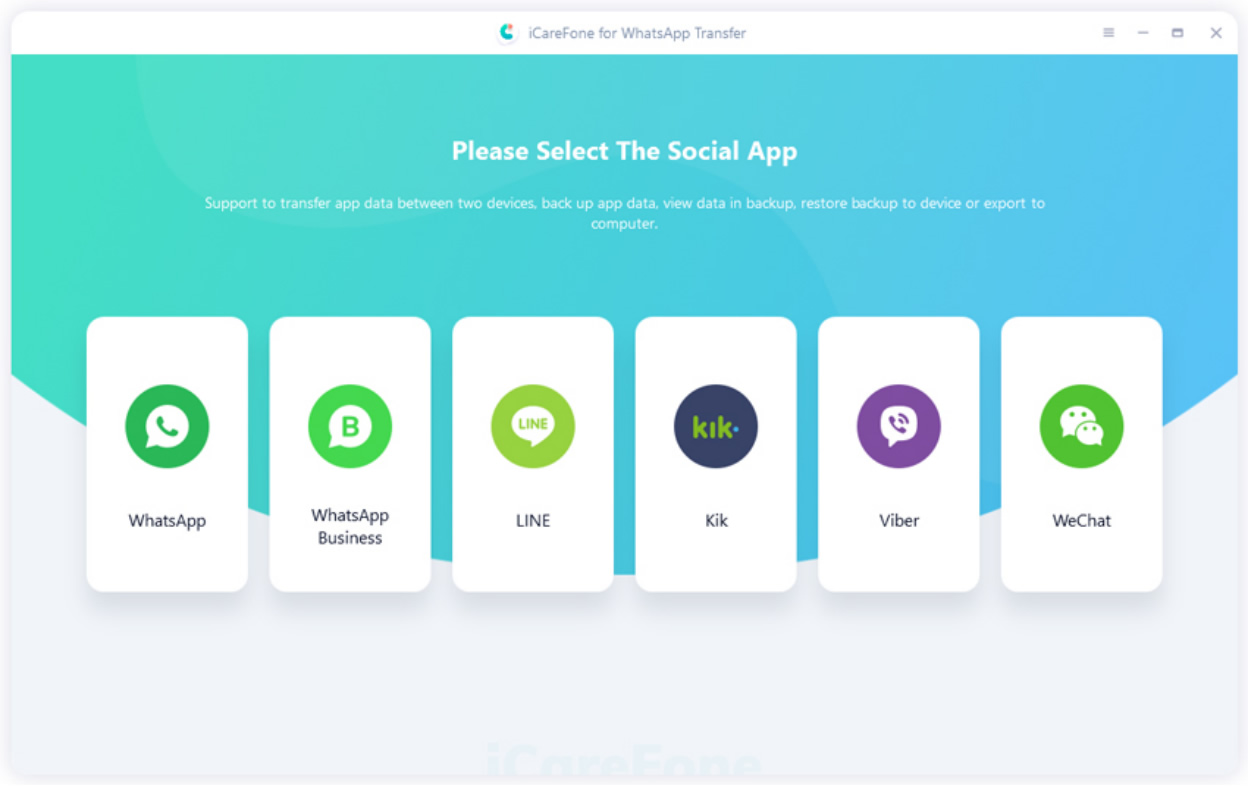
Il programma è già compatibile con iOS/iPadOS 15 e con Android 10, nonché con le ultime versioni di macOS e Windows. Per quanto nel nostro articolo ci siamo concentrati sulla compatibilità con WhatsApp, il tool è in grado di eseguire il backup e il ripristino delle chat anche da altri servizi come Kik, LINE, Viber e WeChat. Potete provare gratuitamente iCareFone scaricandolo dal sito ufficiale dell’azienda.
Come trasferire le chat WhatsApp da iPhone ad Android?
- Per prima cosa è necessario scaricare iCareFone per WhatsApp Transfer dal sito ufficiale dell’azienda. Scegliete la versione per PC o Mac a seconda del vostro computer. Quindi collegate e autorizzate il vostro dispositivo con il computer. Riconosciuto il dispositivo, premete su “Backup e ripristino” in iCareFone per WhatsApp Transfer dalla barra degli strumenti superiore.

- Adesso vedrete due voci: “Backup WhatsApp” e “Ripristina WhatsApp”; premete sulla prima per avviare il processo di backup e quindi il salvataggio dei dati. È importante non scollegare il dispositivo dal computer in questa fase: la procedura può durare anche diversi minuti.

- Terminata la fase di copia dei contenuti, il backup sarà completo.

- Andate nelle impostazioni di iPhone e disattivate (temporaneamente) “Trova il mio iPhone” dalle impostazioni di iCloud. Verificate inoltre di aver già installato WhatsApp su iPhone e di aver eseguito la prima configurazione con il vostro numero di telefono.

- A questo punto possiamo ripristinare il backup di WhatsApp su iPhone. Aprite nuovamente iCareFone per WhatsApp Transfer, cliccate su “Backup e ripristino” e questa volta su “Ripristina WhatsApp”. In questa schermata vi verranno mostrati i backup precedentemente eseguiti; sceglietene uno e premete su “Ripristina su iOS” per avviare il processo. In questo modo inizierà la copia dei dati di WhatsApp su iPhone. Chiaramente questa operazione cancellerà le chat e i gruppi eventualmente presenti in precedenza sull’iPhone.

- Una volta terminato il processo, i dati di WhatsApp che avevate su Android saranno stati correttamente importati su iPhone.

Come trasferire le chat WhatsApp da Android ad iPhone?
- Sarà sempre necessario scaricare il programma dal link proposto in precedenza.
- Si consiglia inoltre di eseguire una copia di backup dei dati di WhatsApp sul dispositivo Android e di aver già preventivamente effettuato l’accesso a WhatsApp sul dispositivo iOS di destinazione.

- Quindi bisognerà cliccare su “WhatsApp Transfer” e collegare sia il dispositivo di origine che quello di destinazione al computer. Sul dispositivo Android sarà inoltre necessario abilitare il debug USB per proseguire, mentre su iPhone bisognerà sbloccare iOS e autorizzare il computer, nonché disattivare (temporaneamente) Trova il mio iPhone.

- A questo punto dovrete cliccare su “Trasferisci” per iniziare il trasferimento delle chat.

- Il processo sarà automatico e la durata dipenderà dalla quantità di dati da trasferire. Durante il processo non scollegate i due dispositivi dal computer. Se sul dispositivo Android dovesse comparire una nuova richiesta di autorizzazione di debug USB durante l’operazione, confermate nuovamente. Sarà successivamente necessario cliccare su “Backup miei dati” nel dispositivo Android in modo che il processo continui.

- Quando visualizzerete l’avviso “Trasferimento WhatsApp riuscito” potrete scollegare i due dispositivi dal computer e verificare l’esistenza di tutti i dati sul dispositivo iOS di destinazione.
Chiaramente vi abbiamo descritto le due procedure più frequenti di trasferimento dei file in cui iCareFone per WhatsApp Transfer può darvi una mano. Per quanto su Android sia possibile effettuare un backup con Google Drive e su iPhone con iCloud, iCareFone per WhatsApp Transfer permette ovviamente anche il trasferimento dei dati di backup di WhatsApp anche tra lo stesso sistema operativo. L’operazione risulterà ugualmente rapida e magari la consigliamo per avere un’ulteriore copia di backup dei dati delle chat a disposizione. Non si sa mai!


Articolo realizzato in collaborazione con Tenorshare.
News